Aparar páginas de PDF pode ser conseguido através do recorte de páginas. Aparar páginas ajuda a que o seu documento PDF que tem páginas com tamanhos diferentes alcance um fluxo consistente e visual. Se você lidaa frequentemente com documentos PDF com PDFelement , apará-lo devia ser uma tarefa simples que demorasse tão pouco tempo quanto possível na sua agenda lotada.
3 Passos para Aparar um PDF
Aparar documentos PDF com PDFelement é bastante simples. Depois de ter baixado a versão relevante de PDFelement, instale o aplicativo utilizando as configurações padrão e execute-l para acessar ao recurso de aparamento. Você deve seguir os passos simples abaixo para aparar um arquivo PDF.
Passo 1. Carregar Arquivo a Aparar
Na janela Início que aparece após ter iniciado o aplicativo, você terá a oportunidade de carregar o documento que pretende recortar. Clique em "Abrir" e selecione o arquivo no armazenamento interno do seu computador ou num drive externo conectado.

Passo 2. Recortar PDF
Assim que o documento tiver sido carregado, localize a aba "Página" no topo da janela do espaço de trabalho e selecione "Recortar" nas opções que aparecem no submenu. Arraste o mouse para selecionar a área do documento que deseja cortar. Se você sentir necessidade de mexer nas configurações avançadas, clique duas vezes na área selecionada para abrir a janela de Configurações de Recorte Avançadas.
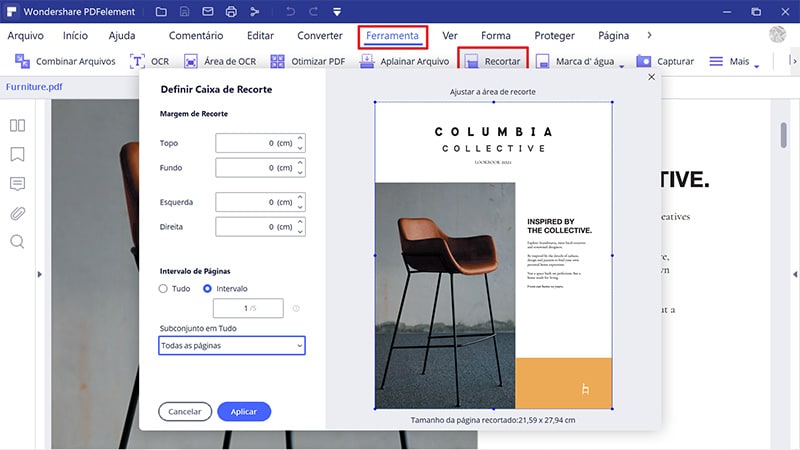
Passo 3. Aplicar as Alterações
Quando estiver satisfeito com a sua seleção, clique em "OK" para aplicar as alterações. Se você não estiver satisfeito com o resultado final, você sempre pode anular as alterações clicando no ícone "Anular" na barra de nível superior antes de salvar o documento. Caso contrário, clique em "Arquivo" na parte superior, selecione "Salvar Como" e escolha um novo nome para o arquivo PDF aparado. Depois de confirmar, as alterações serão permanentes.

Explorar mais sobre PDFelement
PDFelement permite que aparar páginas de PDF seja uma tarefa fácil para os seus usuários. O aplicativo integra uma vasta variedade de recursos que são fáceis de localizar e executar. Esses recursos são adequados aos processos de pré e pós-produção quando lida com documentos PDF.
PDFelement também permite que os seus usuários manipulem páginas e a estrutura geral de documentos PDF. Os usuários podem unir, dividir, inserir e extrair páginas de documentos PDF e até mesmo manipulá-los para obter novos documentos. Se você precisa constantemente de adicionar conteúdo em documentos em PDF, você irá amar o recurso de união de PDFelement que lhe permite adicionar vários conteúdos em formatos diferentes de PDF aos seus documentos.
 100% Seguro | Sem Anúncios |
100% Seguro | Sem Anúncios |
